Tính năng tìm kiếm an toàn (SafeSearch) của Google giúp bạn tránh xa những nội dung không phù hợp như khiêu dâm, bạo lực hay thông tin không an toàn khác. Tuy nhiên, trong một số trường hợp, bạn lại muốn mở rộng kết quả tìm kiếm và truy cập vào thông tin chi tiết hơn. Để làm điều này, bạn sẽ cần tắt tính năng SafeSearch. Vậy làm sao để tắt tính năng này trên máy tính và điện thoại? Hãy cùng tìm hiểu qua bài viết dưới đây!
Đọc thêm: Tìm thông tin bằng cách tải hình ảnh lên Google để tìm kiếm
Tính năng tìm kiếm an toàn (Safesearch) là gì?
SafeSearch là tính năng của Google giúp lọc các kết quả tìm kiếm, tự động loại bỏ những nội dung không phù hợp như hình ảnh bạo lực, khiêu dâm hoặc những thông tin không an toàn khác. Đây là tính năng vô cùng hữu ích dành cho gia đình, giáo viên, và những ai muốn đảm bảo rằng trẻ em hoặc người dùng sẽ không vô tình tiếp xúc với các nội dung gây hại.
Nhờ vào tính năng này, việc tìm kiếm trên internet trở nên an toàn và dễ dàng hơn, đặc biệt là đối với những người phụ trách việc bảo vệ trẻ em khỏi những thông tin không phù hợp.
Đọc thêm: Hướng dẫn tăng chất lượng ảnh online nhanh và miễn phí
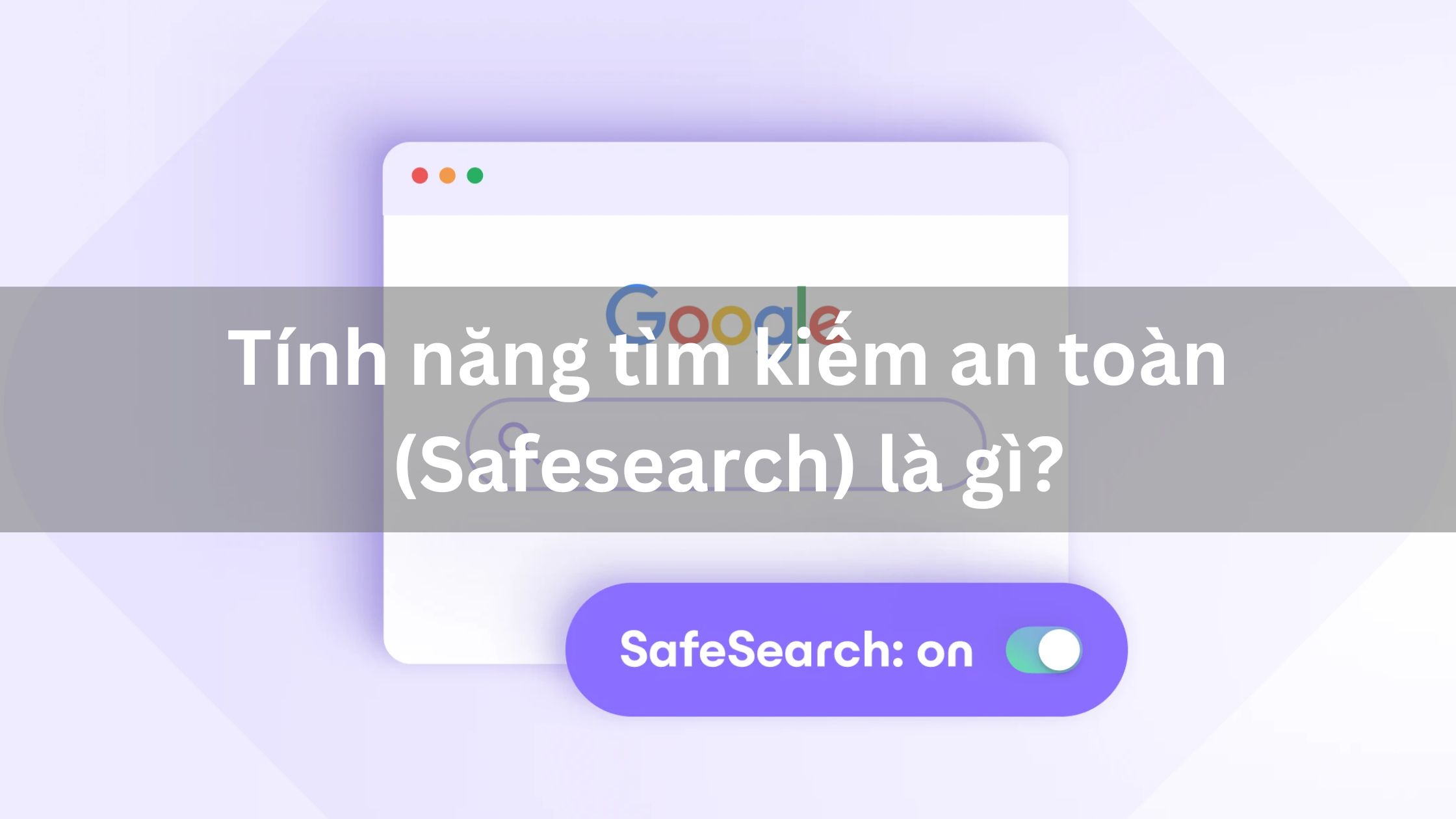
Lý do bạn cần phải tắt tính năng tìm kiếm an toàn
Khi bật tính năng tìm kiếm an toàn, bạn sẽ không tiếp cận được toàn bộ kết quả tìm kiếm, vì một số thông tin sẽ bị lọc bỏ. Tuy nhiên, tắt SafeSearch lại giúp bạn truy cập vào những dữ liệu chuyên sâu hơn, đặc biệt quan trọng trong các lĩnh vực yêu cầu thông tin chi tiết. Cùng tìm hiểu lý do vì sao đôi khi bạn cần phải tắt tính năng này nhé!
- Mở rộng kết quả tìm kiếm: Khi tắt tính năng này, bạn sẽ có quyền truy cập vào những kết quả sâu sắc hơn, những thông tin chi tiết mà SafeSearch có thể vô tình ẩn đi. Điều này mở ra cơ hội tìm kiếm các dữ liệu chuyên sâu, bao gồm những thông tin có thể không xuất hiện nếu tính năng này vẫn được bật.
- Nhu cầu chuyên môn và nghiên cứu sâu: Nếu bạn là một nhà nghiên cứu, giáo viên, hoặc đang làm việc trong lĩnh vực yêu cầu thông tin chi tiết như nghệ thuật, y học, v.v., việc tắt SafeSearch là rất cần thiết. Đôi khi, để không bỏ sót bất kỳ nguồn tài nguyên giá trị nào, bạn sẽ cần quyền truy cập vào toàn bộ kết quả tìm kiếm mà không bị giới hạn.
Cách tắt tìm kiếm an toàn trên máy tính và điện thoại (Android & iOS)
Nếu bạn muốn dễ dàng truy cập vào mọi thông tin mà không bị giới hạn, việc tắt tìm kiếm an toàn là một lựa chọn hợp lý. Dưới đây là hướng dẫn cách thực hiện trên cả máy tính và điện thoại, từ Android đến iOS, chỉ với vài bước đơn giản. Hãy cùng tìm hiểu cách thực hiện nhé!
Tắt tìm kiếm an toàn trên máy tính
Để tắt tính năng tìm kiếm an toàn trên máy tính, bạn chỉ cần thực hiện một vài thao tác đơn giản trong Google:
- Bước 1: Mở trình duyệt của bạn và truy cập vào trang Google.
- Bước 2: Cuộn xuống dưới cùng của trang và nhấn vào “Cài đặt”, sau đó chọn Cài đặt tìm kiếm.
- Bước 3: Trong phần Bộ lọc tìm kiếm an toàn, bạn sẽ thấy tùy chọn Bật tìm kiếm an toàn. Hãy bỏ chọn ô này để tắt tính năng.
- Bước 4: Cuối cùng, đừng quên nhấn Lưu thay đổi để xác nhận. Sau khi làm xong, kết quả tìm kiếm của bạn sẽ không còn bị giới hạn bởi bộ lọc an toàn nữa.

Tắt tìm kiếm an toàn trên điện thoại (Android/iOS)
Trên điện thoại, quá trình tắt tìm kiếm an toàn cũng rất nhanh chóng:
- Bước 1: Mở ứng dụng Google hoặc trình duyệt web của bạn.
- Bước 2: Nhấn vào biểu tượng Menu (thường là ba dấu gạch ngang hoặc ba chấm) và chọn mục Cài đặt.
- Bước 3: Trong phần Cài đặt, tìm mục Tìm kiếm an toàn, sau đó chọn chuyển sang Tắt.
- Bước 4: Đảm bảo bạn nhấn Lưu thay đổi để tính năng có hiệu lực. Giờ đây, bạn có thể tiếp cận kết quả tìm kiếm rộng rãi hơn mà không bị hạn chế bởi bộ lọc an toàn.
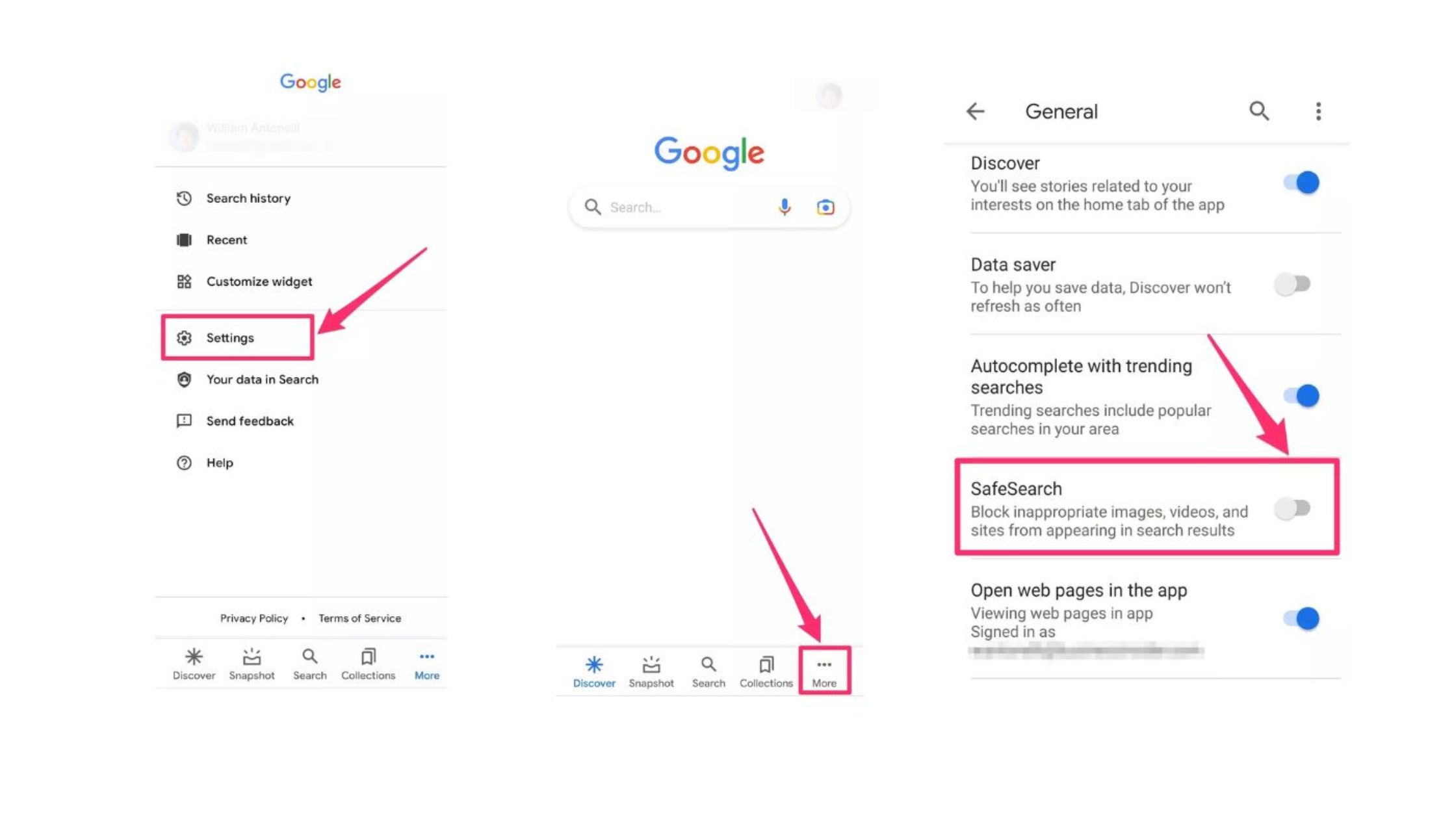
Các vấn đề thường gặp khi tắt tìm kiếm an toàn
Mặc dù tắt tìm kiếm an toàn mang lại nhiều lợi ích, nhưng đôi khi bạn có thể gặp phải một số vấn đề bất ngờ trong quá trình thực hiện. Hãy cùng tìm hiểu những sự cố phổ biến mà người dùng thường gặp phải khi tắt tính năng này, cũng như cách khắc phục nhanh chóng nhé!
- Không thể tắt tính năng: Đôi khi, bạn sẽ gặp phải tình huống không thể tắt được tính năng này. Điều này có thể do cài đặt của nhà mạng hoặc các phần mềm bảo mật. Nếu gặp phải vấn đề này, bạn có thể thử liên hệ với nhà cung cấp dịch vụ hoặc kiểm tra lại các phần mềm bảo mật đang hoạt động trên thiết bị của mình.
- Thiết lập của nhà mạng hoặc trường học: Một số mạng công cộng hoặc trường học có thể khóa tính năng này để bảo vệ người dùng. Trong trường hợp này, bạn sẽ không thể thay đổi cài đặt nếu không có quyền truy cập vào các thiết lập mạng.
- Các phần mềm bảo mật: Một số phần mềm bảo mật hoặc phần mềm kiểm soát internet có thể ngăn bạn tắt tính năng SafeSearch. Bạn sẽ cần kiểm tra lại các cài đặt hoặc tạm thời vô hiệu hóa phần mềm bảo mật để thay đổi cài đặt này.

Kết luận
Tắt tính năng tìm kiếm an toàn giúp bạn mở rộng khả năng tìm kiếm và truy cập vào các nguồn tài nguyên sâu sắc hơn, đặc biệt là khi bạn cần thông tin chi tiết cho các nghiên cứu chuyên môn. Tuy nhiên, bạn cũng cần cân nhắc các rủi ro liên quan đến việc tiếp xúc với nội dung không phù hợp. Hãy cân nhắc kỹ lưỡng và điều chỉnh cài đặt sao cho phù hợp với nhu cầu và môi trường sử dụng thiết bị của mình.
Đọc thêm: Phân tích & so sánh các công cụ tìm kiếm phổ biến trên thị trường
Về Trình duyệt Herond
Herond là trình duyệt chặn quảng cáo và trình theo dõi cookies, với tốc độ duyệt Web nhanh chóng và mức tiêu thụ băng thông thấp. Trình duyệt Herond có hai sản phẩm cốt lõi:
– Herond Shield: phần mềm chặn quảng cáo và bảo vệ quyền riêng tư;
– Herond Wallet: ví điện tử social đa chuỗi, không lưu ký.
Herond hướng đến mục tiêu đưa Web 3.0 đến gần hơn với người dùng trên toàn cầu. Đây là sứ mệnh mà Herond luôn kiên định theo đuổi, vì tương lai, mọi người đều có quyền kiểm soát dữ liệu của chính mình. Herond hiện đã có phiên bản ứng dụng điện thoại trên cả CH Play và App Store, mang đến trải nghiệm tiện lợi cho người dùng.
Hãy theo dõi các bài đăng tiếp theo để cập nhật thêm nhiều thông tin bổ ích về sử dụng web an toàn và hiệu quả. Nếu bạn có góp ý hay thắc mắc gì, hãy liên hệ ngay với chúng tôi trên các nền tảng sau:
- Telegram: https://t.me/herond_browser
- Mạng xã hội X: @HerondBrowser
- Hỗ trợ kỹ thuật: https://community.herond.org
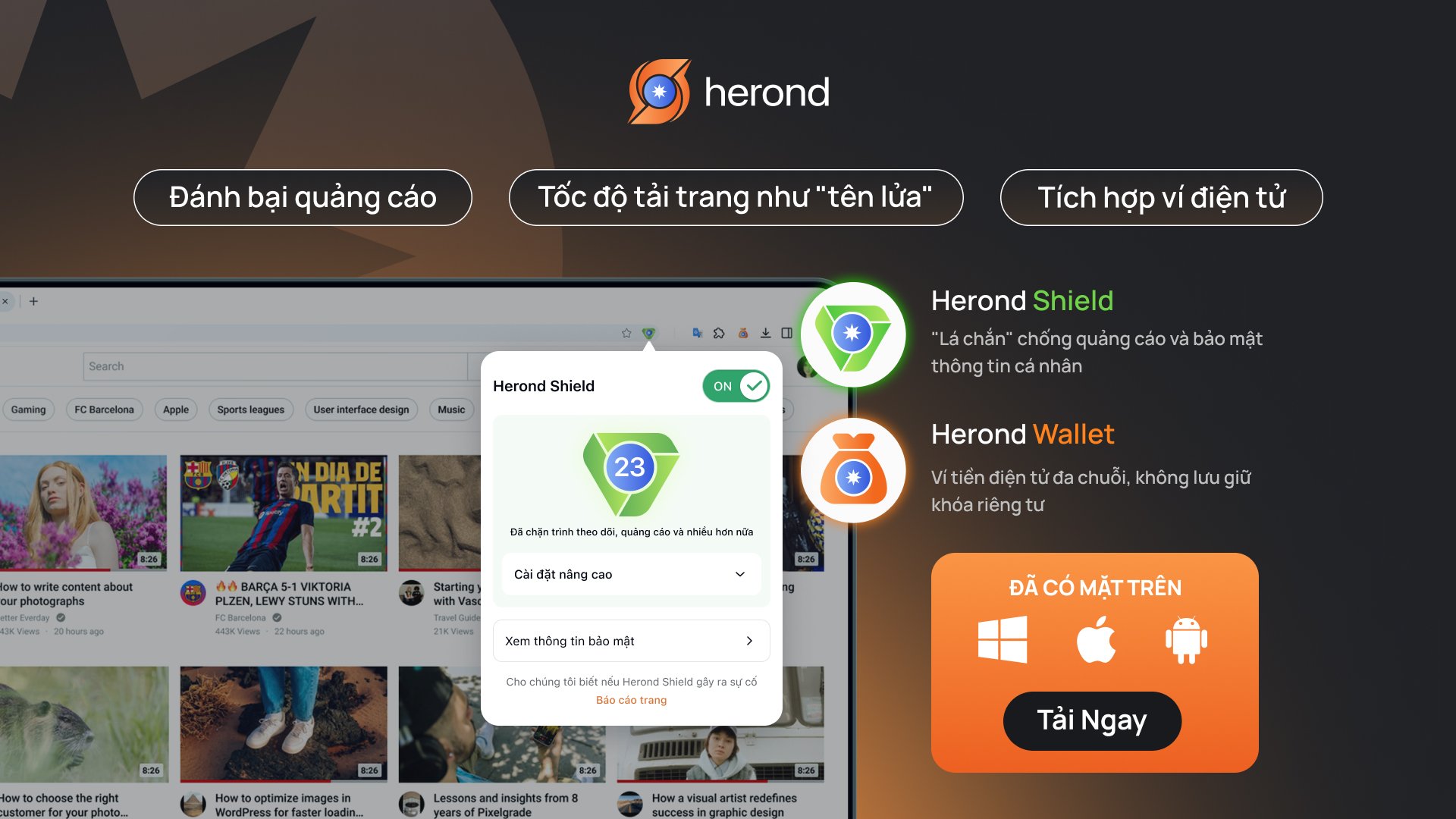


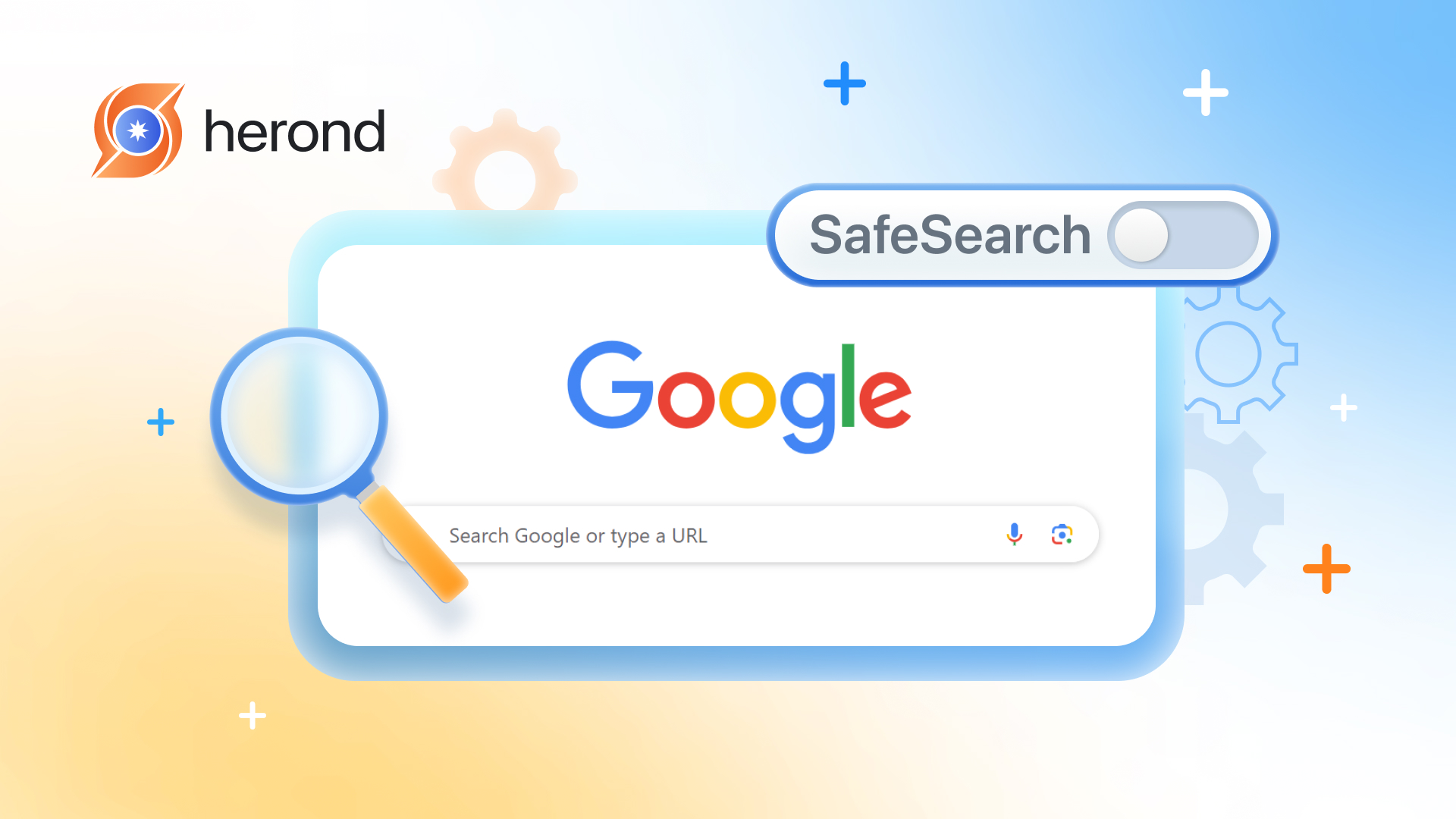


![[Cập nhật 2025] 3 Cách Tắt Quảng Cáo Trên Điện Thoại Android](https://blog.herond.org/wp-content/uploads/2025/11/87.jpg)
